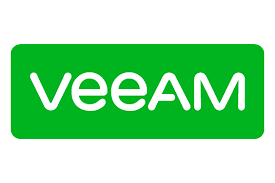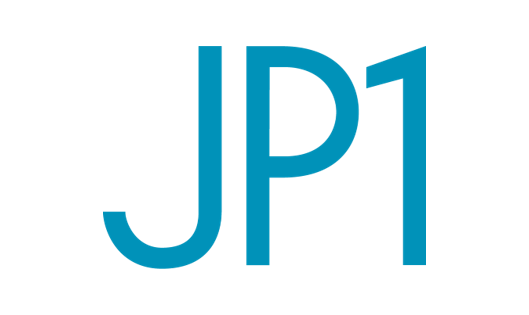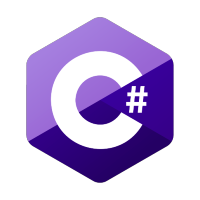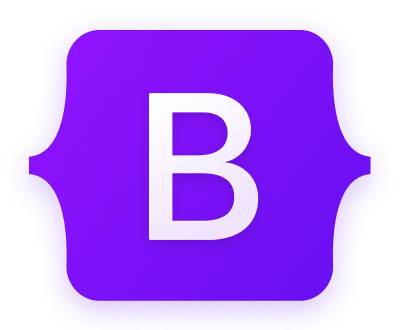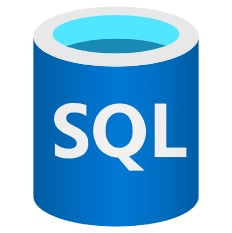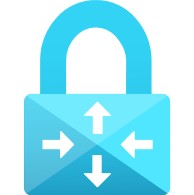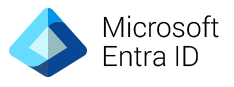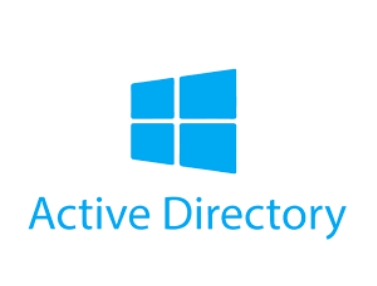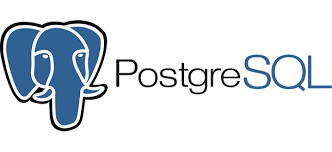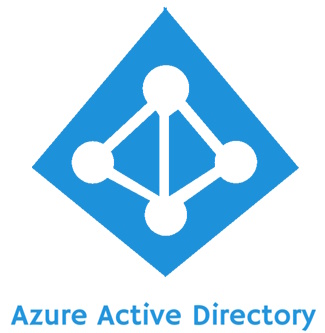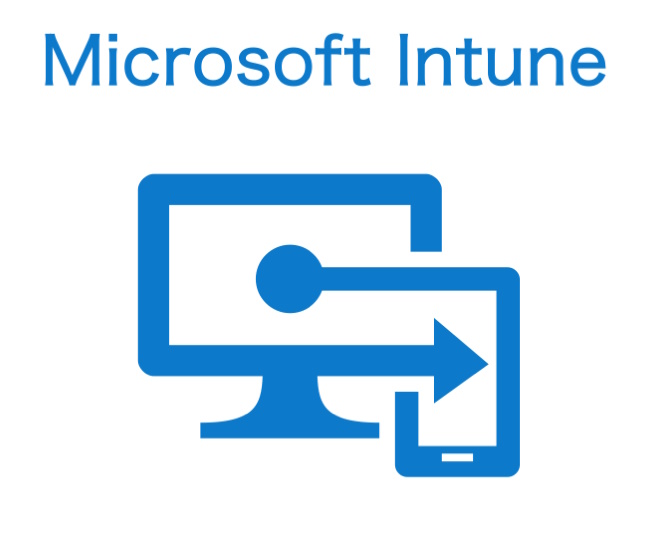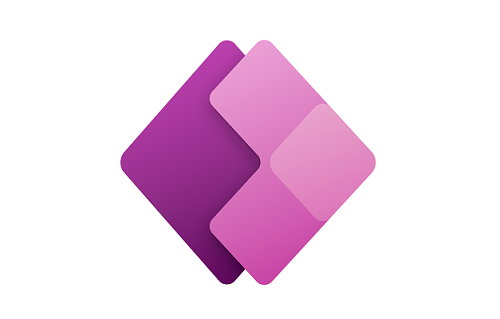PowerShellを起動した際に日本語表示(らしき)箇所が文字化けする場合がある
対象OS
Windows 11 / windows server 2022
文字化け種類
文字化けには以下の2種類のパターンがある。
1.「縺瑚ェュ繧」のような化け方をしている場合
2.「□□:□□□」のような化け方をしている場合
1の場合は、文字コードに問題があるので、下記「文字コードに問題がある場合の対処」を参照してください。
2の場合は、フォントが日本語に対応していないことが問題なため、下記「フォントに問題がある場合の対処」を参照してください。
文字コードに問題がある場合の対処
文字コードの設定がおかしいと、うまく文字をエンコードできずに文字化けしてしまいます。適切な文字コードに変更することで問題を解決できる可能性があります。
Powershell で chcp コマンドを使うことで文字コードを変更できます。
現在の文字コードを確認するには chcp のみで実行します。
> chcp
現在のコード ページ: 437
※
現在のコード ページ: 437
※
chcp は CHangeCodePage の略UTF-8 に変更したい場合は 65001 に、Shift_JIS に変更したい場合は 932 としてください。ここでは、UTF-8 に変更する場合を例に手順を示します。
- エクスプローラーから %userprofile%\AppData\Roaming\Microsoft\Windows\Start Menu\Programs\Windows PowerShell を開く。
- プロパティを開く
- リンク先に -NoExit -Command “chcp 65001” を追記する(全体としては以下のようになる)
%SystemRoot%\system32\WindowsPowerShell\v1.0\powershell.exe -NoExit -Command “chcp 65001”
フォントに問題がある場合の対処
欧文フォントなど、ひらがなや漢字を含まないフォントで日本語を出力しようとするといわゆる豆腐(□)がたくさん出現することになります。この場合は、日本語対応のフォントに変更することを検討してください。
〇フォントを変更する方法
- Powershellを起動する
- メニューからプロパティを開く
- フォントタブに遷移
- フォントを
MS ゴシックなどの日本語対応フォントに変更する - OK をクリックして変更を反映する
※次回起動時も設定変更後の状態で起動します。